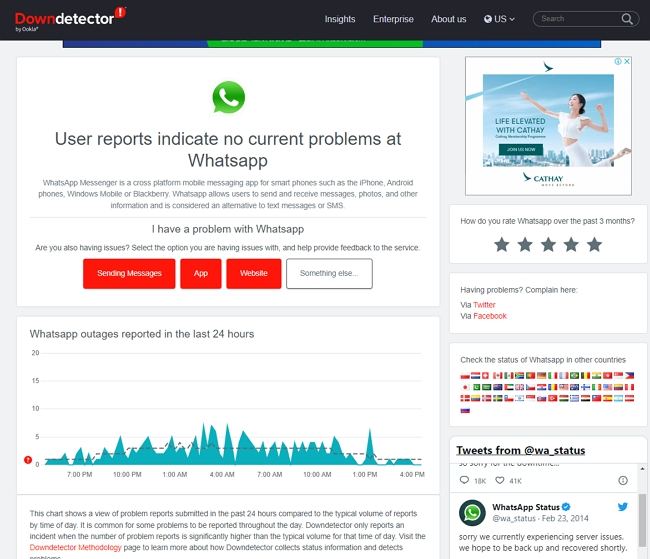
¿Por qué mi audio de WhatsApp no funciona? WhatsApp es una famosa aplicación de mensajería utilizada por miles de millones de usuarios en todo el mundo. No solo se usa para la comunicación, sino que los usuarios tienen esta aplicación para promover empresas, vender cosas y más. Recientemente, han actualizado su nueva función de mensajes de voz de WhatsApp, pero después de la actualización, algunos usuarios se quejaron de que el mensaje de voz de WhatsApp no funcionó en Android. Entonces, si también enfrenta el mismo problema, continúe leyendo este artículo, ya que aquí lo guiaremos sobre cómo solucionar el problema del altavoz de mensajes de voz de WhatsApp.
¿Por qué mi micrófono no funciona en WhatsApp?
Podría haber muchas razones por las cuales su micrófono no funciona en WhatsApp. Algunas de las principales razones se mencionan a continuación.
- Tienes una conexión lenta a Internet
- Hay un problema con su micrófono
- No encendiste el volumen
- Su aplicación de WhatsApp no está actualizada
- Olvidas actualizar tu dispositivo Android
- Sus aplicaciones de grabación de terceros están causando los problemas
Estas son las principales razones por las cuales su grabación de voz de WhatsApp no funciona correctamente, por lo que si desea solucionar este problema, continúe leyendo el artículo.
Las correcciones básicas para los mensajes de voz de WhatsApp no funcionan en Android/iPhone
¿Su mensaje de voz de iPhone/Android Whatsapp no tiene sonido? Te tenemos cubierto. En esta sección, hemos discutido 7 formas diferentes en que puede intentar resolver este problema.
Método 1. Intenta aumentar el volumen
Si tanto los dispositivos para iPhone como Android están configurados en el volumen más bajo, entonces significa que el problema es con su teléfono, no con la aplicación. Por lo tanto, recomendamos poner los dispositivos en un volumen más alto para que pueda escuchar los mensajes de voz de WhatsApp. Después de aumentar el volumen, el problema sigue ahí; Verifique los métodos a continuación.
Método 2. Verifique si su micrófono está funcionando
Si se enfrenta a WhatsApp Voice Message Speaker, significa que el problema es con su micrófono. Para solucionar el problema, recomendamos cambiar el micrófono o activar los mensajes de voz de WhatsApp sin el micrófono. Si puede escuchar el sonido, significa que su micrófono está roto.
Método 3. Asegúrese de que si no haya apareado otros dispositivos Bluetooth
Las notas de voz de WhatsApp no se reproducen en el oído; Significa que su Bluetooth se combina con otros dispositivos. Entonces, para arreglarlo, asegúrese de tener otros dispositivos Bluetooth no apareados e intente nuevamente.
Método 4. Retire el protector de su pantalla
La siguiente solución que puede probar es eliminar su protector de pantalla para arreglar la grabación de voz de WhatsApp no funciona. Este método funciona la mayor parte del tiempo, ya que WhatsApp elige los mensajes de voz del auricular directamente en lugar de los altavoces.
Método 5. Reenviar el mensaje
Si sus mensajes de voz de WhatsApp no se están reproduciendo después de cambiar el micrófono o actualizar el dispositivo, significa que el problema es con su mensaje. Entonces, vuelva a registrar el mensaje y resentirlo.
Método 6. Compruebe si ha permitido el permiso de micrófono
Es imposible grabar un mensaje si no da el permiso correcto. Entonces, primero, verifique si ha permitido el permiso de micrófono y puede hacerlo desde la configuración. Visite su configuración, haga clic en «Privacidad y seguridad», y encienda el permiso de micrófono. Con suerte, esto solucionará el problema.
Método 7. Verifique el almacenamiento de su dispositivo
Si está sin almacenamiento, su móvil dejará de funcionar correctamente. Asegúrese de tener suficiente espacio en sus dispositivos Android y iPhone. Si el espacio no está allí, borre el teléfono, y eso es todo. Puede verificar el espacio desde el mantenimiento del dispositivo.
Las finales formas de solucionar ningún sonido en los mensajes de WhatsApp
Si el mensaje de voz de iPhone WhatsApp no tiene sonido, no se preocupe; Aquí hay 5 formas diferentes en que puede intentar solucionar este problema. Discutamos estas formas una por una.
Método 8. Compruebe si WhatsApp está inactivo
A veces, los usuarios pueden enfrentar este problema debido a WhatsApp lento. Por lo tanto, recomendamos verificar la aplicación WhatsApp para ver si está funcionando o hacia abajo. Probablemente, te informarán en Twitter.
Método 9. Borrar el caché de whatsapp
Las notas de voz de WhatsApp no se reproducen en el oído, entonces el problema es con su dispositivo WhatsApp. Por lo tanto, borre el caché de WhatsApp del almacenamiento y el caché y vuelva a reproducir el mensaje de voz.
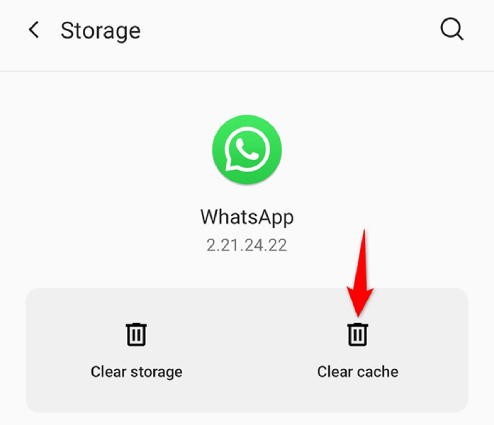
Método 10. Fuerza reiniciar su dispositivo
Si ha limpiado el caché de WhatsApp, y su micrófono funciona correctamente, pero aún no puede escuchar los mensajes de voz de WhatsApp, forza reiniciar sus dispositivos Android y iPhone. Con suerte, reiniciar los dispositivos solucionará su problema.
Método 11. Asegúrese de que haya actualizado a la última versión
¿La grabación de voz de WhatsApp no funciona? Significa que no actualizó su WhatsApp, por lo que recomendamos actualizar su WhatsApp a la última versión. Vaya a Google Play Store o App Store y actualice la aplicación.
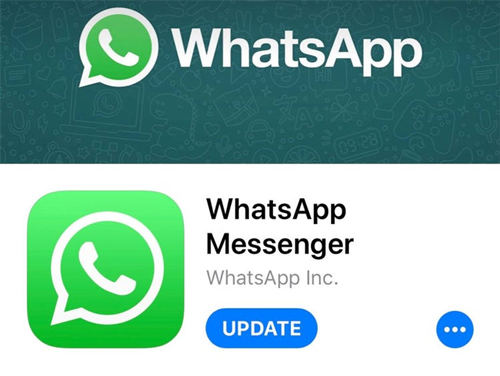
Método 12. Reinstale WhatsApp
La siguiente forma de solucionar no sonar en los mensajes de WhatsApp es reinstalar la aplicación. Este método puede solucionar diferentes problemas, incluido el mensaje de voz de WhatsApp que no funciona con iPhone. Antes de reinstalar la aplicación, elimine la aplicación WhatsApp actual, vaya a Google Play Store y descargue la aplicación nuevamente.
Método 13. Apague las aplicaciones de grabación de terceros
La grabación de voz de WhatsApp no funciona incluso después de probar los métodos anteriores, lo que significa que el problema es con sus otras aplicaciones de terceros. Entonces, apague todas las otras aplicaciones de grabación de terceros e intente nuevamente.
¿Cómo exportar los mensajes de voz de WhatsApp al nuevo teléfono?
Puede descargar ItoolTab Watsgo – La mejor herramienta de exportación de datos de WhatsApp para transferir los mensajes de voz de WhatsApp a un nuevo teléfono. Esta aplicación es fácil de usar y le permite transferir los datos de WhatsApp, incluidos los mensajes de voz en muy poco tiempo. A continuación, hemos mencionado cómo exportar mensajes de voz de WhatsApp a su nuevo teléfono.
Recommended Read: 7 Soluciones Rápidas para el Problema de ‘iPhone se Sigue Reiniciando’
Paso 1. Descargue la aplicación en su PC, elija la opción «WhatsApp» y haga clic en el botón Inicio para transferir los datos de WhatsApp.
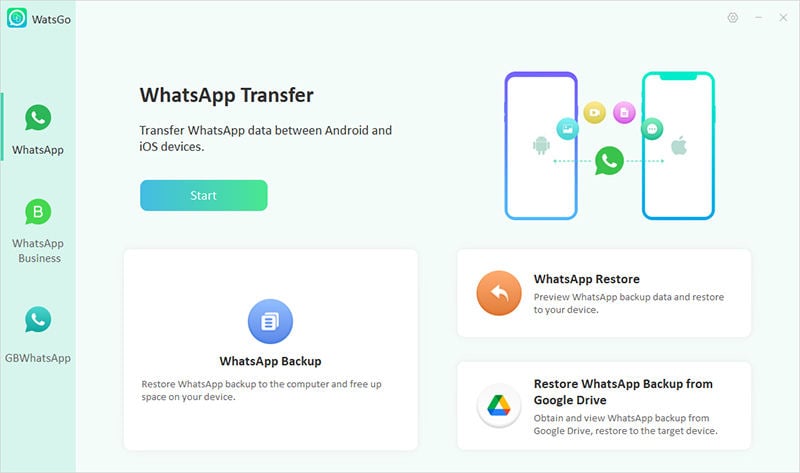
Paso 2. A continuación, conecte sus dispositivos Android y iPhone. Ahora, elija la opción «Transferencia». Recibirá el mensaje de que sus datos se sobrescribirán, así que asegúrese de crear la copia de seguridad.
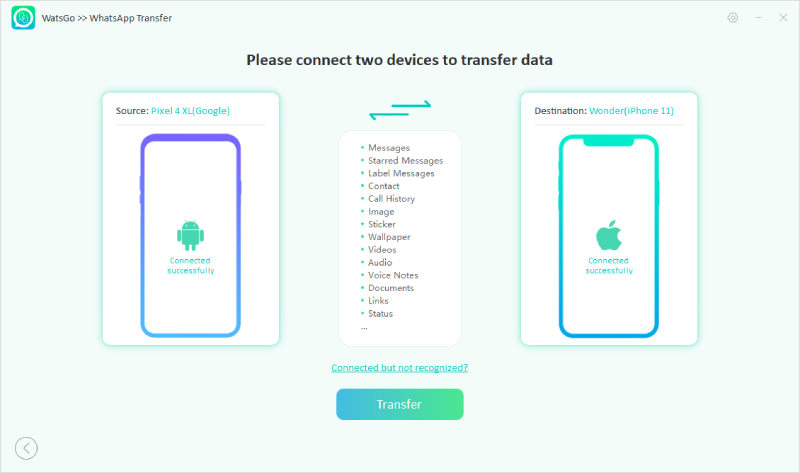
Paso 3. Ahora, elija los datos que desea transferir, como notas de voz, imágenes, archivos de audio y más.
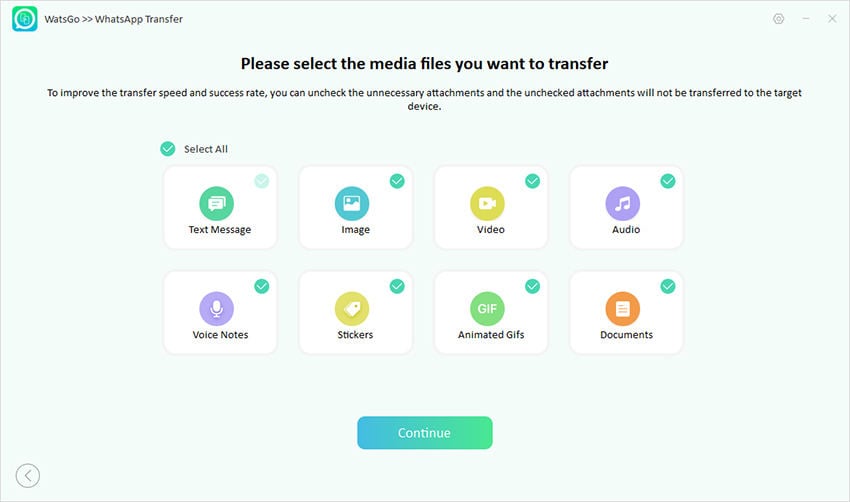
Paso 4. En el siguiente paso, encienda el cifrado de extremo a extremo, y para eso, puede seguir las instrucciones en la pantalla.
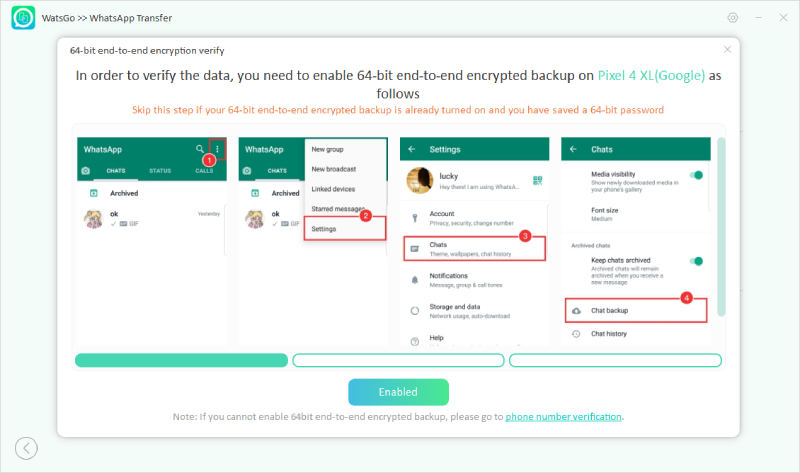
Paso 5. La aplicación comenzará a convertir los datos en un formato que puede usar en los dispositivos de su iPhone.
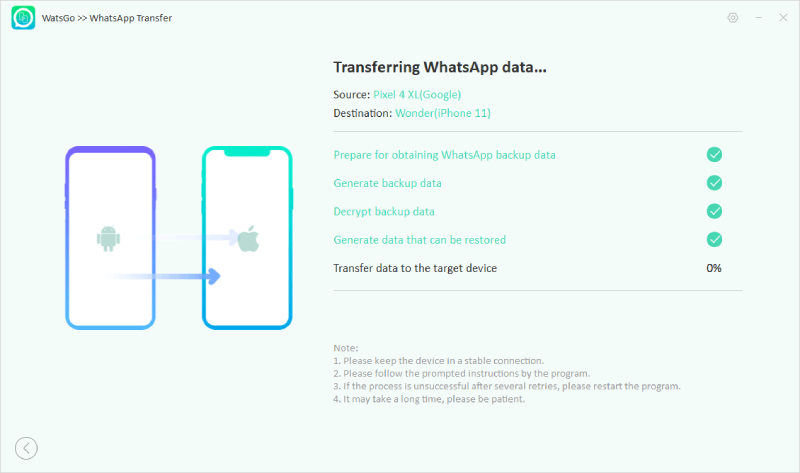
Paso 6. Una vez que se exporten los datos de WhatsApp, verá el mensaje «transferido con éxito» en la pantalla.
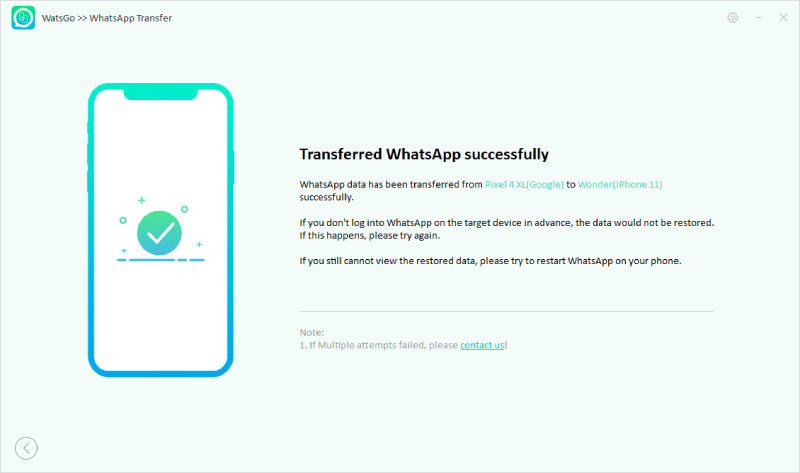
¡Eso es todo! Con este método, puede exportar con éxito los mensajes de WhatsApp a un nuevo teléfono.
Si el mensaje de voz de WhatsApp no funciona en iPhone y Android, no se asuste porque hemos mencionado algunas de las mejores formas de solucionar este problema. Siguiendo estas formas, puede resolver sin esfuerzo el problema del altavoz de mensajes de voz de WhatsApp y escuchar sus mensajes importantes. Además, puede descargar la aplicación ItoolTab Watsgo para transferir los mensajes de WhatsApp de un dispositivo a otro.
